PS中另类火焰绘制技巧
要点:
1.新建一个50X500,RGB模式,白色背景的图象,将前景色设置为黑色,填充背景层。
2.执行菜单-滤镜-渲染-镜头光晕,亮度为100,竟头类型选50-300毫米变焦,将光晕中心移至图象中心(图1)。
图1
3.按CTRL+B将中间值的青色调节至-100兰色调至+100,再按CTRL+M将光晕边缘颜色调厚(图2)。
图2
4.执行菜单-滤镜-扭曲-波浪,将生成趋数设置为6、波长最小值为60、最大值为100、波幅最小值为1、最大值为180、比例,水平垂直都为100%,类型选择正弦、未定义区域选择重复边缘象素(图3)。
图3
5.将背景图层复制一个置于最上,按CTRL+I将颜色反转,再按CTRL+F将波浪滤镜再执行一次,并将此图层的混合模式改为差值(图4)。
图4
6.按CTRL+B将中间值的青色调节至-100,再执行菜单-图象-调整-渐变映射,简便类型选择“简单”,样式选择第一种蓝到白渐变,并把渐变选项设置为反向(图5)。
图5
7.按CTRL+I将颜色反转,再按CTRL+M将图象的明度调高(图6)。
图6
8.执行菜单-滤镜-扭曲-极坐标,选择极坐标到平面坐标,并将图象垂直翻转,再用一下扭曲滤镜中的波浪,数值不一定,可以自己设置(图7)。
图7
9.到通道面板,按住CTRL点击兰色通道,再用CTRL+M将颜色调亮,再按住CTRL点击红色通道,选区浮起后在按住CTRL+ALT点击兰色通道,将选区内的颜色用曲线调暗,再将饱和度调高,这样火焰就有层次了,最后可以用CTRL+U或者CTRL+B来调节一下颜色跟饱和度(图8)。
图8
1.新建一个50X500,RGB模式,白色背景的图象,将前景色设置为黑色,填充背景层。
2.执行菜单-滤镜-渲染-镜头光晕,亮度为100,竟头类型选50-300毫米变焦,将光晕中心移至图象中心(图1)。
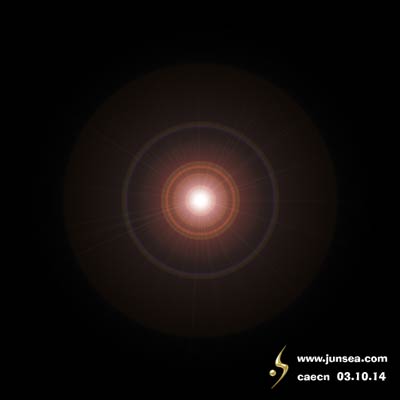
3.按CTRL+B将中间值的青色调节至-100兰色调至+100,再按CTRL+M将光晕边缘颜色调厚(图2)。
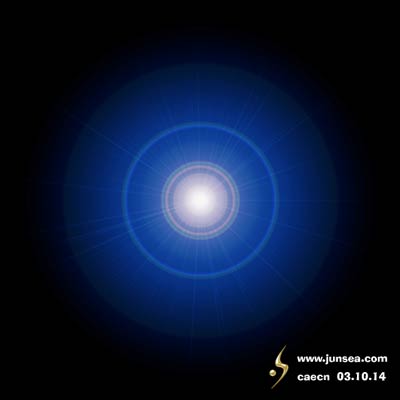
4.执行菜单-滤镜-扭曲-波浪,将生成趋数设置为6、波长最小值为60、最大值为100、波幅最小值为1、最大值为180、比例,水平垂直都为100%,类型选择正弦、未定义区域选择重复边缘象素(图3)。
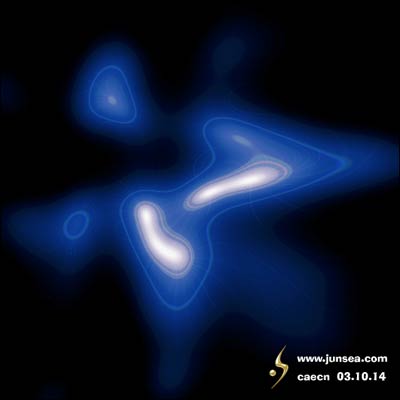
5.将背景图层复制一个置于最上,按CTRL+I将颜色反转,再按CTRL+F将波浪滤镜再执行一次,并将此图层的混合模式改为差值(图4)。
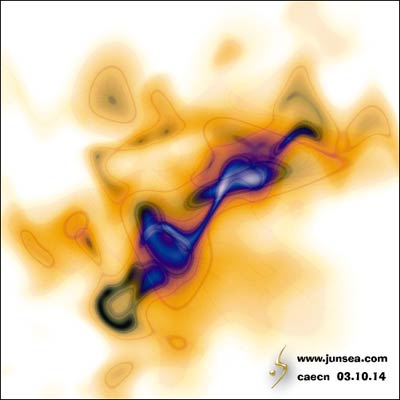
6.按CTRL+B将中间值的青色调节至-100,再执行菜单-图象-调整-渐变映射,简便类型选择“简单”,样式选择第一种蓝到白渐变,并把渐变选项设置为反向(图5)。
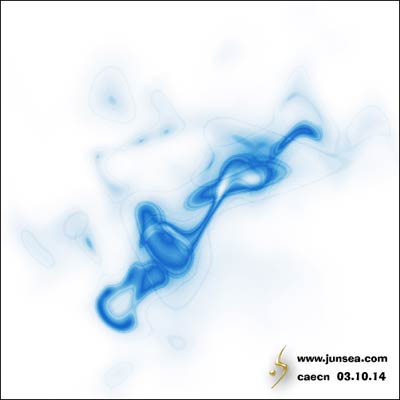
7.按CTRL+I将颜色反转,再按CTRL+M将图象的明度调高(图6)。

8.执行菜单-滤镜-扭曲-极坐标,选择极坐标到平面坐标,并将图象垂直翻转,再用一下扭曲滤镜中的波浪,数值不一定,可以自己设置(图7)。

9.到通道面板,按住CTRL点击兰色通道,再用CTRL+M将颜色调亮,再按住CTRL点击红色通道,选区浮起后在按住CTRL+ALT点击兰色通道,将选区内的颜色用曲线调暗,再将饱和度调高,这样火焰就有层次了,最后可以用CTRL+U或者CTRL+B来调节一下颜色跟饱和度(图8)。
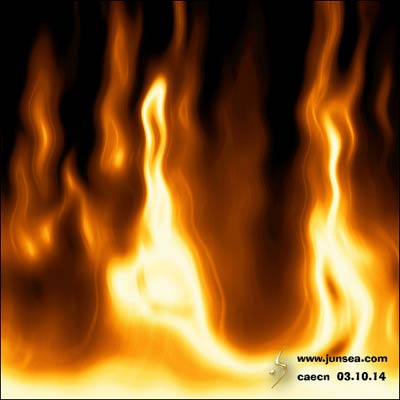
推荐继续学习,上一篇ps教程:Win XP播放器界面制作 下一篇ps教程:Photoshop制作真实砖墙
学习更多ps教程

